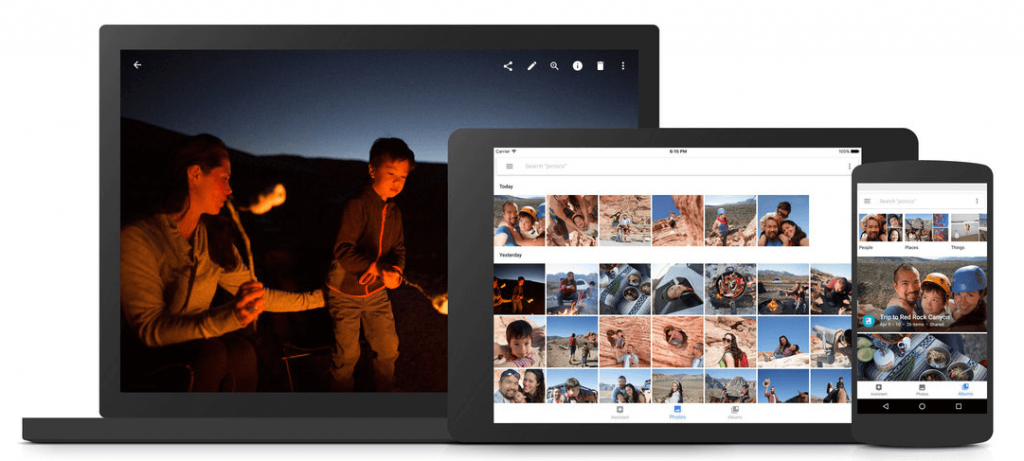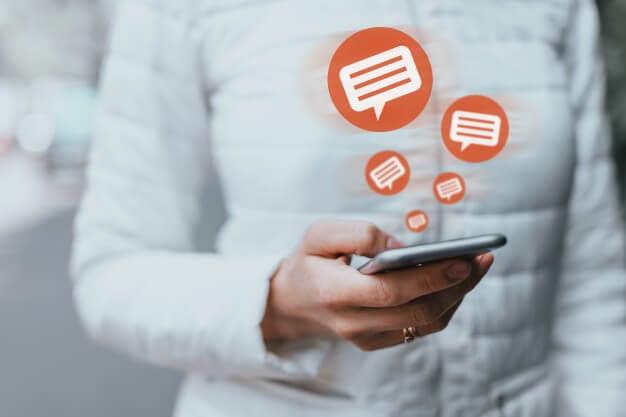Softvérový gigant Google konečne zjednodušil zdieľanie fotografií zo samotnej aplikácie na odosielanie správ spolu s ďalšou výhodou odosielania správ vašim kontaktom so zdieľanou fotografiou. Predtým ste museli vybrať fotografiu a odoslať ju prostredníctvom aplikácií na odosielanie správ, ako sú WhatsApp , Snapchat alebo Instagram , a potom ste mohli s danou osobou chatovať. Potrebovali ste tiež Fotky Google, ktoré ponúkali neobmedzený úložný priestor na uloženie vašich vzácnych chvíľ.
Vďaka tomu sú to dve aplikácie, jedna na ukladanie a druhá na zdieľanie obrázkov a chatovanie s rodinou a priateľmi. Google spustil funkciu súkromných priamych správ vo svojej aplikácii Fotky, čím sa eliminovala potreba púšťať sa do inej aplikácie a zdieľať obrázok a pár slov.
Kroky, ako chatovať vo funkcii správ vo Fotkách Google?
Najdôležitejšou funkciou služby Google Apps je jednoduché používanie a v ničom sa nelíšia od služby Fotky Google. Ak chcete odoslať správu cez Fotky Google, postupujte takto:
Krok 1. Otvorte Fotky Google a klepnite na fotografiu alebo video, ktoré chcete zdieľať.
Krok 2. Klepnite na ikonu zdieľania v hornej časti a vyberte meno kontaktu, s ktorým chcete zdieľať obrázok.
Krok 3. Môžete tiež kliknúť na lupu a vyhľadať osobu podľa mena, telefónneho čísla alebo e-mailu.
Krok 4. Po výbere kontaktu získate možnosť napísať správu spolu s fotografiou.
Krok 5. Obrazovka funkcie odosielania správ vo Fotkách Google preberá kontrolu a vytvorí sa vlákno konverzácie, kde môžu obe strany začať chatovať, zdieľať fotografie a dokonca pridávať ďalších.
Prečo Fotky Google?
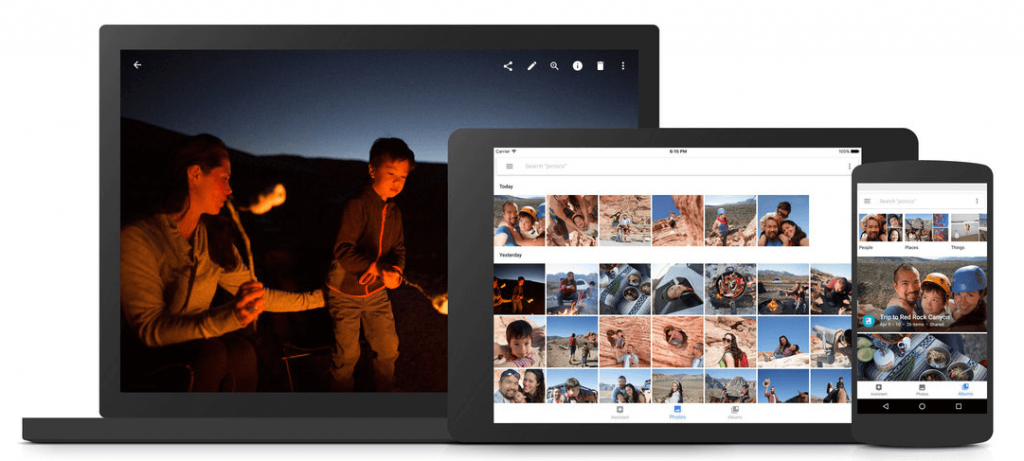
Fotky Google, ktoré boli spustené v máji 2015, predstavujú neobmedzené úložisko na ukladanie vašich fotografií a ich zdieľanie so svojimi kontaktmi. Medzi jeho vlastnosti patrí:
- Bezplatný neobmedzený ukladací priestor : Google ponúka ukladací priestor, ale uplatnil aj obmedzenie, ktoré obmedzuje obrázky s rozlíšením až 16 megapixelov, ktoré sa majú zahrnúť do bezplatného ukladacieho priestoru.
- Umelá inteligencia : Fotky Google dokážu analyzovať fotografie a triediť ich na ľudí, miesta a veci.
- Automatické zálohovanie : Pri správnom nastavení môžu Fotky Google automaticky zálohovať vaše fotografie a ukladať ich do cloudového úložiska, ktoré je možné získať kdekoľvek a kedykoľvek.
- Predvolená aplikácia : Fotky Google sú predvolene dostupné vo všetkých smartfónoch so systémom Android a aktivujú sa, keď sa do telefónu prihlásite pomocou účtu Google.
- Počet používateľov : Google začiatkom tohto roka oznámil, že jeho aplikácia Fotky dosiahla 1 miliardu používateľov a bola to 9. aplikácia, ktorej sa to podarilo. Keďže podobnú aplikáciu používa viac používateľov, stáva sa pre každého pohodlné zostať na podobnej platforme. Aktualizácie a opravy chýb sa navyše vykonávajú pravidelne rýchlejšie, pretože sa to týka veľkého počtu používateľov naraz.
Prečítajte si tiež: Tipy a triky, ako zvládnuť Fotky Google
Ako vám táto nová funkcia pomôže?
Google umožnil používateľom zdieľať fotografiu s vašou rodinou, priateľmi alebo akýmkoľvek náhodným kontaktom a zároveň im bezplatne poslať textovú správu. Príjemca dostane upozornenie na svoju funkciu odosielania správ vo Fotkách Google a môže odpovedať cez rovnaký kanál. Tým sa vytvorí obojsmerná komunikácia cez súkromný chat medzi stranami. Používatelia môžu tiež pridať ďalšie kontakty a previesť ich na skupinový chat. To všetko a ešte viac bez opustenia aplikácie Fotky Google.
Táto aktualizácia by posilnila sociálne interakcie, pretože by bolo jednoduchšie zdieľať fotografie a šanca na rozprúdenie konverzácie je vysoká. Používatelia môžu okamžite komentovať zdieľané fotografie a klepnutím na ikonu srdca vyjadriť svoje pocity.
Čo viedlo k tejto aktualizácii?
Spoločnosť Google uviedla, že táto aktualizácia bola vydaná po analýze spätnej väzby od používateľov Fotiek Google. Pred touto aktualizáciou možnosti zdieľania fotografií v rámci aplikácie spočívali vo vytvorení zdieľaného albumu iba s jedným obrázkom, ktorý bolo možné odoslať kontaktu. Väčšina používateľov označila túto funkciu v sekcii komentárov za hlúpu. Keďže používatelia hľadali alternatívne aplikácie na odosielanie fotografií, ako sú WhatsApp a SnapChat, Google sa rozhodol zabiť dve muchy jednou ranou. Zaviedla službu Direct Messaging, ktorá umožňuje používateľom chatovať tam a späť, a zjednodušila celý proces zdieľania odstránením metódy vytvárania albumov.
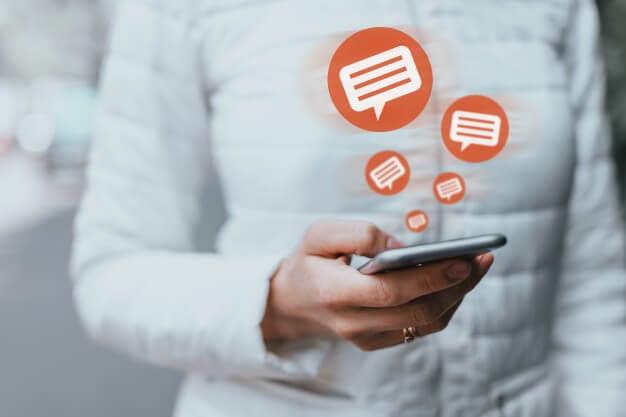
Zdá sa to však inak, ak si pozriete citát od Janvi Shah, ktorý je v súčasnosti produktovým manažérom pre Fotky Google.
„Táto funkcia nie je navrhnutá tak, aby nahradila chatovacie aplikácie, ktoré už používate, ale dúfame, že zlepší zdieľanie spomienok s priateľmi a rodinou vo Fotkách Google.“ – Šah
Je príliš skoro povedať, či sa Fotky Google pokúšajú nahradiť iné aplikácie na odosielanie okamžitých správ a chat. Aktualizácie funkcie odosielania správ vo Fotkách Google sa postupne pomaly a postupne sprístupňujú miliónom používateľov na celom svete. Po aktualizácii budú používatelia môcť zdieľať fotografie a chatovať s rodinou a priateľmi na všetkých platformách, na ktorých je nainštalovaná aplikácia Fotky Google, teda na Android, iOS a PC.
Prečítajte si tiež: Ako skryť alebo odkryť fotografie vo Fotkách Google
Fotky Google: Organizátor fotografií alebo aplikácia na odosielanie okamžitých správ?

Zdieľanie fotografií iba niekoľkými klepnutiami a poskytnutie možnosti ľuďom začať konverzáciu na základe konkrétneho obrázka je šikovný nápad a trvalo to dosť dlho, kým spoločnosť Google vydala túto aktualizáciu. S viac ako miliardou používateľov sa Fotky Google už stali súčasťou nášho každodenného mobilného času, najmä vďaka bezplatnému a neobmedzenému úložisku. Lepšie neskoro ako nikdy by si Google mohol uvedomiť, že nespočetné množstvo fotografií, na ktoré ste klikli priamo v iných aplikáciách, nie sú zahrnuté vo Fotkách Google. Vďaka týmto najnovším aktualizáciám plánuje zhromaždiť väčší podiel fotografií a sociálnych interakcií do svojho vedra.